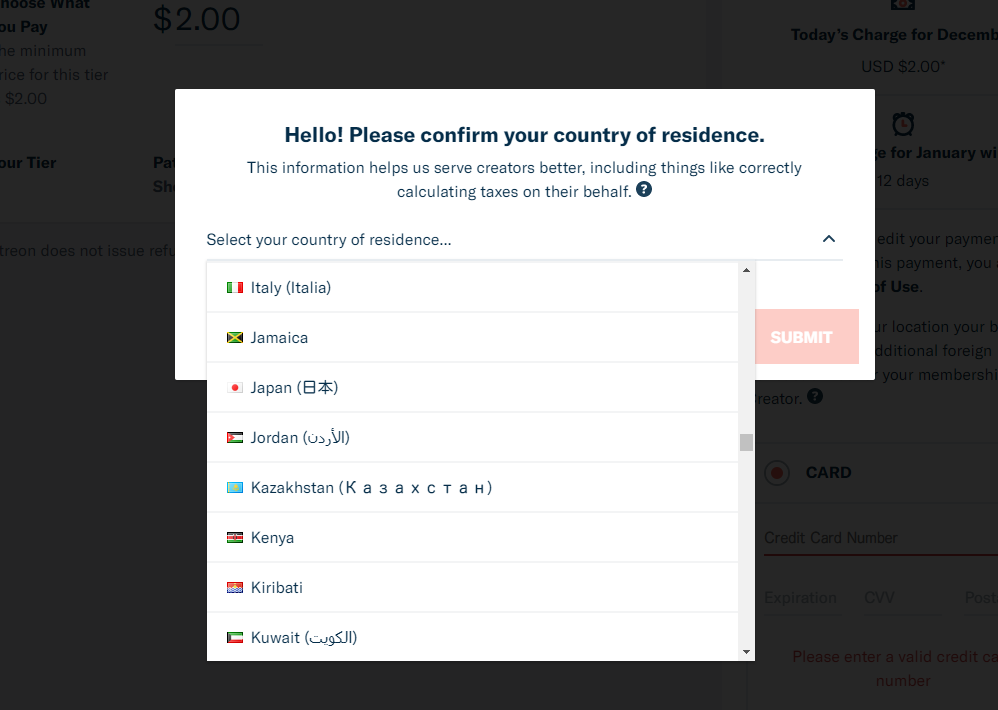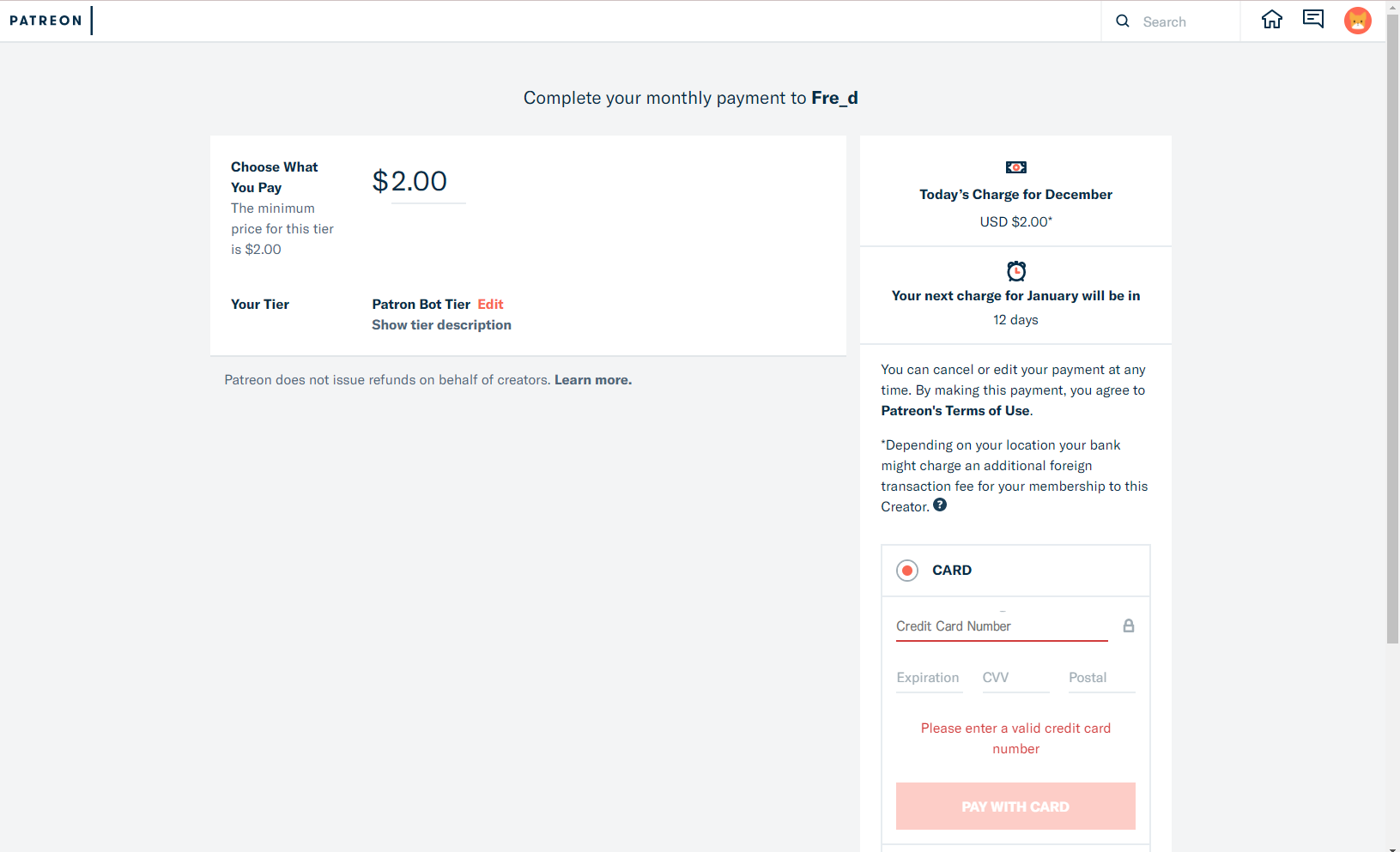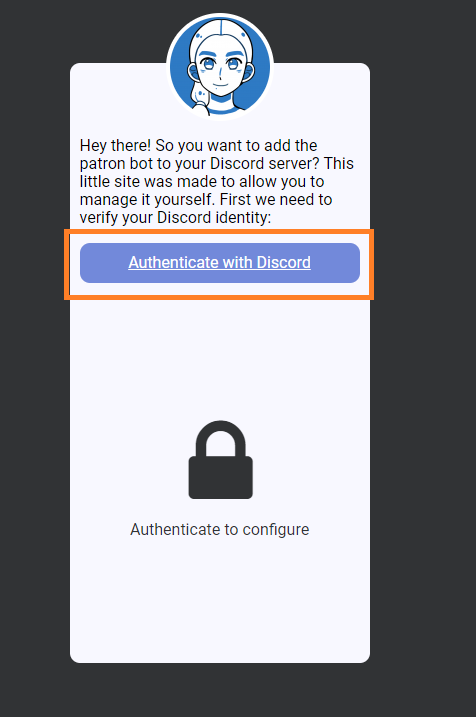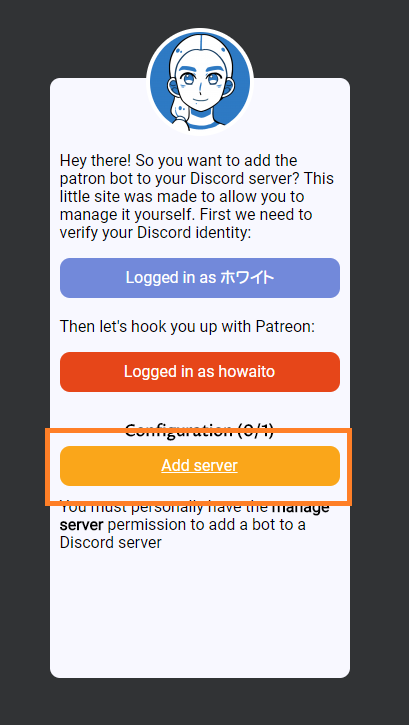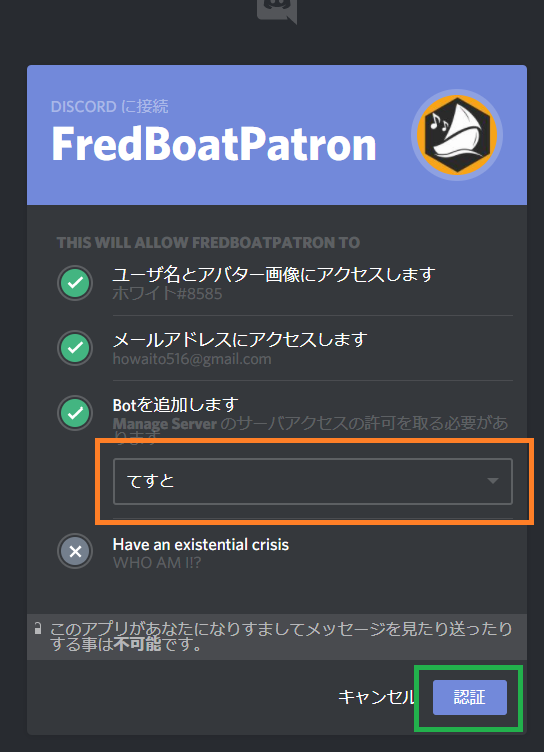はじめに
みなさん始めまして、@howaito516と申します。
今回は、Discordの音楽再生bot(FredBoat)で、デフォルト音量を下げる方法をまとめようと思います。
これを記事にしようと思った経緯ですが、
Discordで音楽再生botを入れたところ、botの再生する音のデフォルト音量が大きくて、
始めて通話に上がってきた人が**「うるせぇ!!!!」**とびっくりするという事故が多発しました。
調べた所、botのデフォルト音量の変更には月2$の寄付が必要とのこと。
しかし、寄付をした後どうすればその機能が有効になるかがわからずしばらく悪戦苦闘したので、
「おそらく他にも困った人が居るのでは」と思い、記事にする事にしました。
普通に音楽再生botをDiscordサーバに導入する方法
公式サイトの通りにすれば大丈夫だと思われますので、そちらをご覧ください
https://fredboat.com/
https://fredboat.jp/addmusicbot/
操作コマンドについては、こちらをご覧ください。
https://fredboat.jp/quickstart/
用意するもの
・自分が管理者となっているDiscordサーバ
・クレジットカード(月2$の寄付が必要です)
まず、FredbBoatの寄付ページに飛び、「JOIN $2 TIER」をクリック(オレンジの枠)
https://www.patreon.com/fredboat/posts
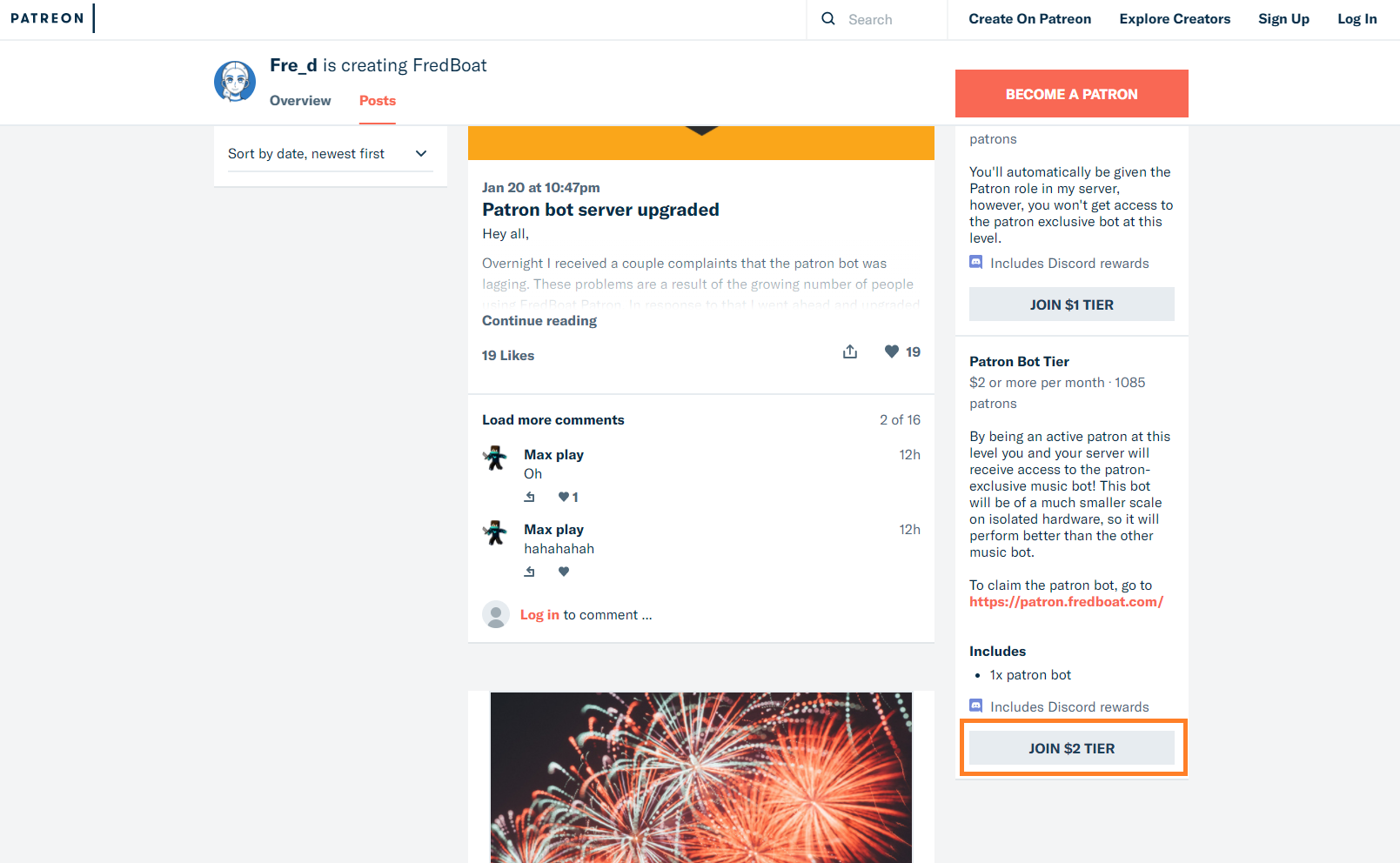
パトレオンにアカウントを作成します。
ID
メールアドレス
メールアドレス(確認)
パスワード
を入力し、利用規約を確認してチェックを入れ、「SIGN UP」を押してください(オレンジの枠)
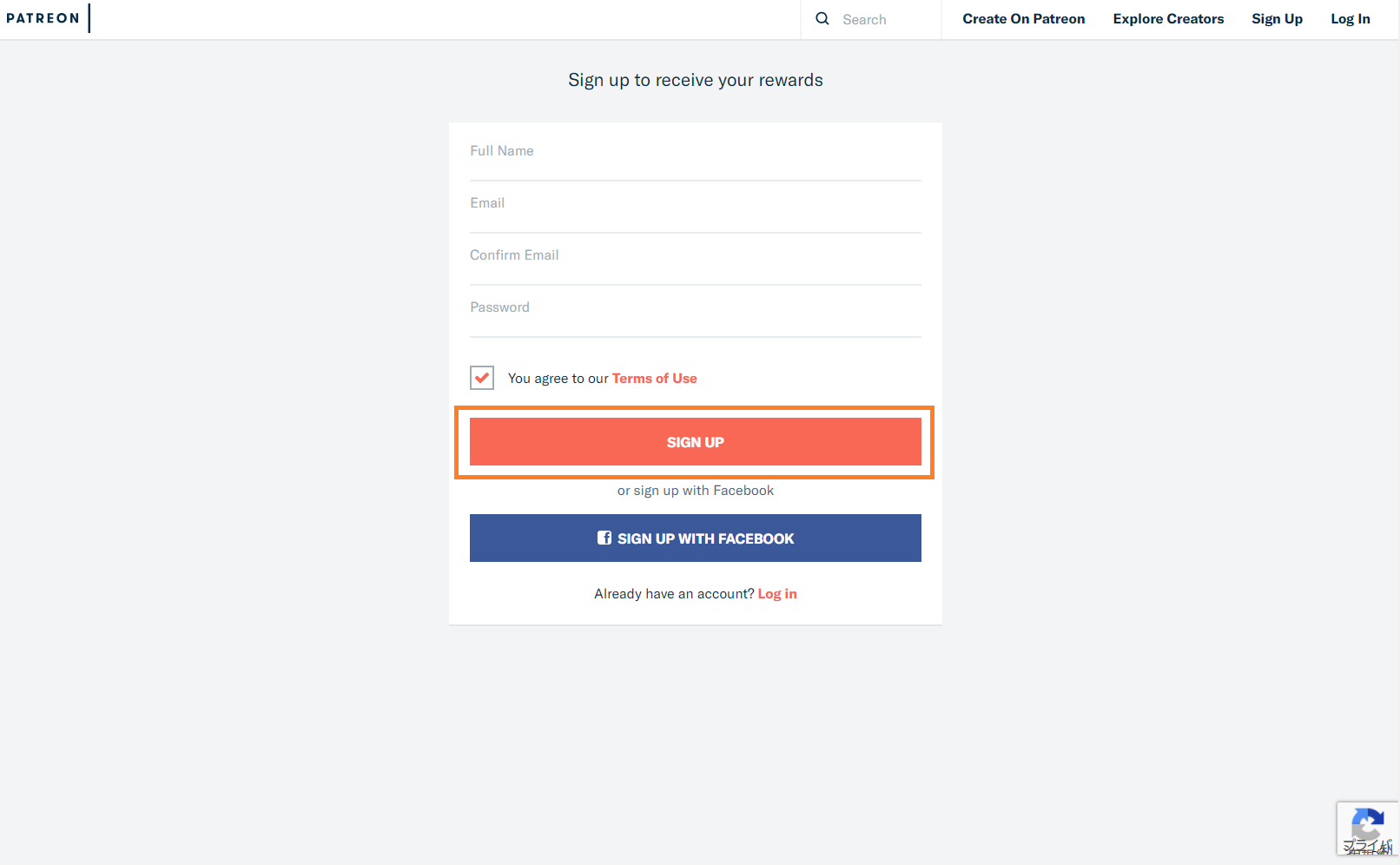
国籍を尋ねられるため、選択して「SUBMIT」をクリック
カード情報を入力します。
「JOIN $2 TIER」だった所が、「YOUR CURRENT REWARD」に変わっていれば寄付完了です。(オレンジの枠)
https://www.patreon.com/fredboat/posts

以下URLにアクセスし、青のボタンをクリック(オレンジの枠)
「認証」をクリック(オレンジの枠)
「Add server」をクリック(オレンジの枠)
リストから、botを追加したいサーバを選択(オレンジの枠)、「認証」をクリック(緑の枠)
FredBoatPatronがサーバにログインしてきました。
;;volume 10
と打てば、音量がデフォルトの1/10になります。
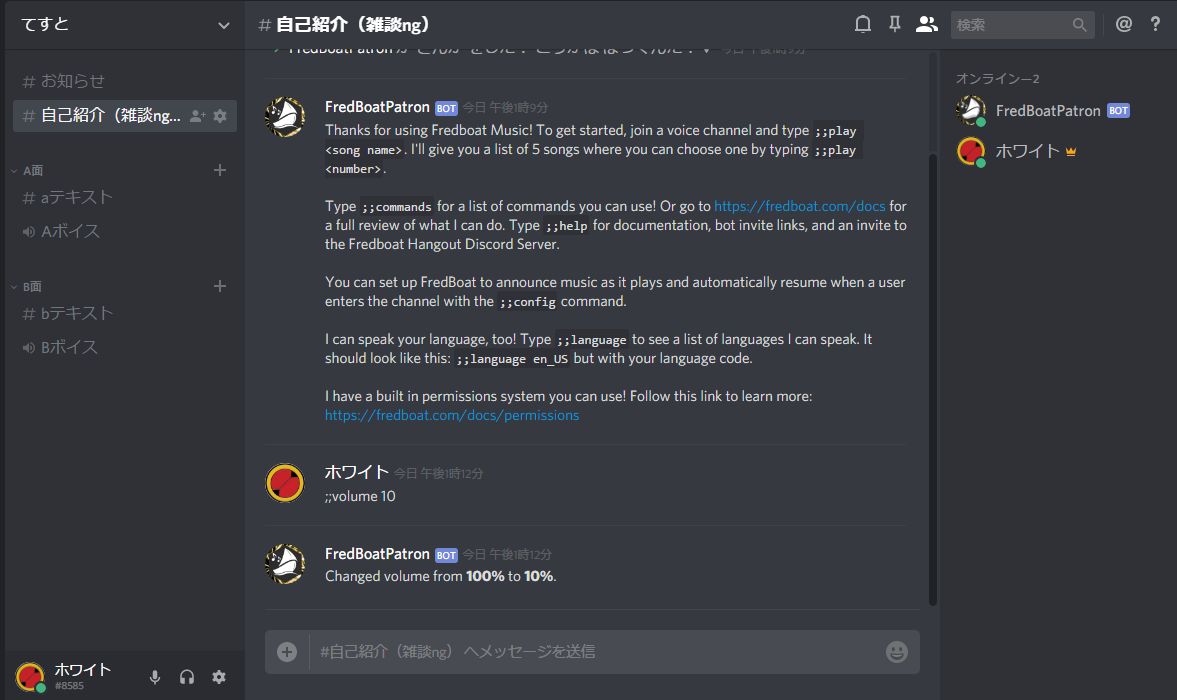
これにて完了です。
ご覧いただきありがとうございました。
みなさんも、よいディスコードライフを。
※当記事で間違い等を見つけられたら、教えていただけるとありがたいです。
私のディスコードID:パコる君#8585
検索用
ディスコード default 爆音 うるさい Rythm rythm